부모님이 본가에 SK 브로드밴드의 인터넷 셋톱박스를 사용하고 있었고 와이파이를 잘 사용 하고 있었다.
근데 TV 셋톱박스를 교체한 후에 와이파이가 안된다는 말을 들었고 부모님이 고객센터에 전화해서 들은말은
셋톱박스는 와이파이를 지원하지 않아서 부가서비스로 공유기를 대여하거나 본인이 공유기를 구매해서 인터넷 셋톱박스에 연결하라고 했다. 전에는 계속 사용했었는데 왜 갑자기 사용이 불가능하냐고 묻자 원래 와이파이 기능이 없는 셋톱박스인데 뭔가 인터넷 가입 설정이 잘못되어서 무료로 사용하신것 같다는 이상한 답변을 들었다.
셋톱박스 기기명칭이 AP인데 와이파이 기능이 없는게 말이 안되서 구글링을 해보니 역시 설정값이 잘못되어있었고,
고객 센터는 왜? 저런 이상한 답변을 했나 싶다. 엔지니어 분들이 아니고 일반 고객센터분들 이여서 그랬나 싶기도하다..
SKB 공유기 설정 주소는 아래와 같다.
http://192.168.25.1/
위 링크로 접속하면 아래와 같은 화면이 나오게 된다.

자 그럼 Account와 Password를 알아야 한다.
Account는 admin 이다.
Password는 본인 셋톱박스의 뒷면을 확인해 WAN 값을 확인해야 한다.
WAN 값의 뒤쪽6자리_admin이다.
예를들어 WAN : 123456789 라는 값이면 Password는 456789_admin이다.

로그인 하게 되면 메인 화면으로 진입하고 좌측 메뉴의 Wireless -> Basic Setting for Root를 클릭한다.

아래와 같은 설정들이 나오게 되는데 와이파이를 사용하기위해서는 빨간색 박스의 Disable값이 체크 해제 되어야 한다.
체크 해제를 하기 위해서는 공유기 초기화가 필요한데 공유기 뒷부분의 초기화 버튼을 10초 정도 눌러준다. 눌러 주고 다시 아래 화면으로 진입하면 체크가 해제 되어 있다. 이제부터 와이파이를 사용할 수 있다.
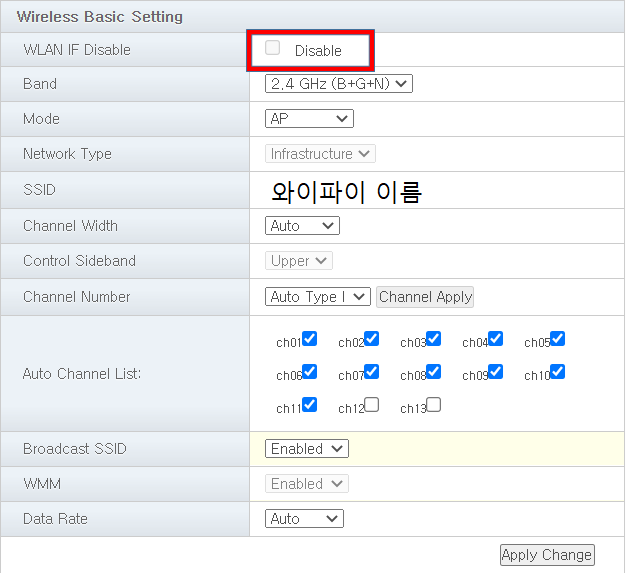
참.. 이렇게 설정만 변경을 해줘도 와이파이를 사용할 수 있는데.. 고객센터의 답변이 너무 아쉽다..
'유용한정보들' 카테고리의 다른 글
| 코드 비교해주는 유용한 사이트 (0) | 2019.03.11 |
|---|---|
| [Github]깃허브 명령어들 자세하게 설명된사이트 (0) | 2018.07.30 |
| [Github] 이클립스(Eclipse)에 github연동하기 (0) | 2018.07.29 |
| Eclipse에 Javascript 코드 어시스트(javascript code assist) Tern Eclipse IDE 구축 (6) | 2018.07.23 |
댓글